Voicemod와 Discord는 서로에게 딱 맞는 매치를 만듭니다.
음성 변경 도구는 전 세계의 게이머와 영향력 있는 사람들에 의해 광범위하게 사용되고 있습니다. 그리고 Voicemod는 최고의 보이스 체인저 솔루션 목록에 있는 하나의 도구입니다.
목차
보이스모드란?
주로 다른 사람들과 이야기하면서 목소리를 수정할 수 있는 무료 프로그램입니다. 이 도구를 사용하면 실시간으로 수정하고 다양한 효과를 적용할 수 있습니다. 또한 다양한 오디오 효과로 연주하고 바로 사용할 수 있는 음성 스킨을 만들 수 있는 공명판 역할도 합니다.
Voicemod는 무엇을 합니까?
Voicemod와 같은 도구는 게이머, YouTuber 및 콘텐츠 제작자에게 인기가 있습니다. 다람쥐, 로봇, 악마, 남자, 여자 등의 음성 수정자를 소리에 통합할 수 있습니다. Voicemod는 다양한 스트리밍 응용 프로그램과 함께 작동할 수 있습니다. 게임과도 호환됩니다.

따라서 다음 스트림에서는 실시간 음성 체인저를 빠르게 사용하고 다중우주 및 메타버스 플랫폼용 음성 아바타를 만들 수 있습니다. Voicemod로 녹화하고 녹화된 영상을 나중에 편집할 수 있습니다.
원래 목소리에 가면을 쓰고 싶은 콜센터 직원 중 일부도 보이스모드를 사용한다. 목소리를 변경하여 고객에게 더 잘 들리게 보이길 원합니다.
Discord에서 Voicemod가 필요한 이유는 무엇입니까?
Discord는 텍스트, 음성 또는 비디오를 통해 의사 소통하는 플랫폼으로 방대한 커뮤니티를 만듭니다. 그리고 이곳에 있는 대다수의 사람들은 인정받지 못한 채로 있기를 원합니다. 이를 위해 Voicemod와 같은 음성 체인저 도구를 사용합니다. 일부는 실제 성별을 숨기고 목소리에 효과를 추가하고 싶어할 수 있습니다.
이유가 무엇이든 이러한 도구는 사람들이 창의적인 아이디어를 내도록 장려했습니다.
이제 다양한 장치에서 Discord의 Voicemod를 사용하는 방법을 살펴보겠습니다.
윈도우 PC
Discord와 함께 Voicemod를 사용하는 것이 매우 어렵다고 생각한다면, 이것은 당신의 관점을 바꿀 것입니다. 그리고 Voicemod 도구를 다운로드하고 사용할 준비를 하기만 하면 됩니다. Windows PC에서 Discord와 함께 Voicemod를 사용하는 방법에 대한 단계별 가이드를 살펴보겠습니다.
#1. Voicemod 다운로드: 공식 웹사이트 방문 보이스모드. “Voicemod 무료 받기” 링크가 표시됩니다. 링크를 클릭하면 Google, Twitch 또는 Discord 계정을 통해 로그인하라는 메시지가 표시됩니다. 로그인 후 보이스모드 설정 파일이 PC에 다운로드 됩니다.
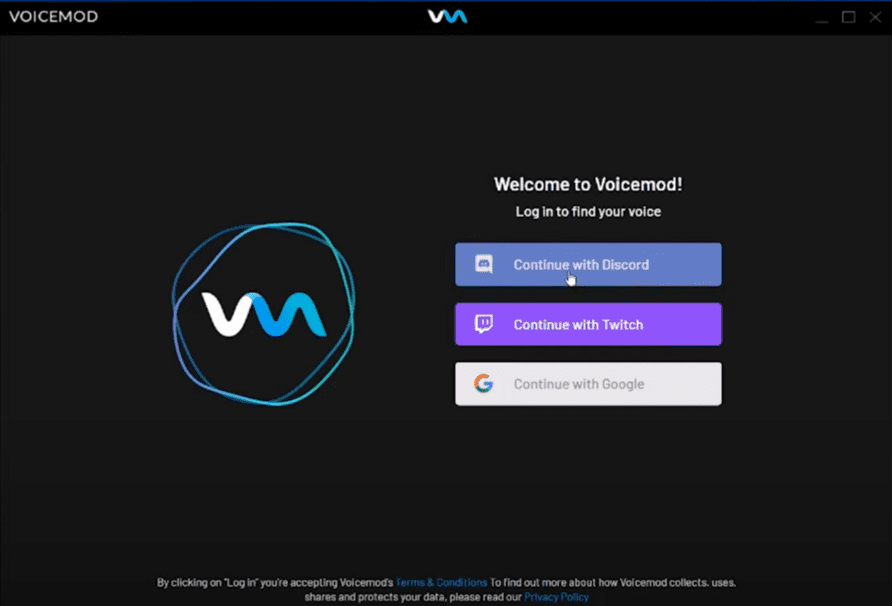
#2. 마이크 설정: 음성 입력에 사용할 마이크를 선택합니다.
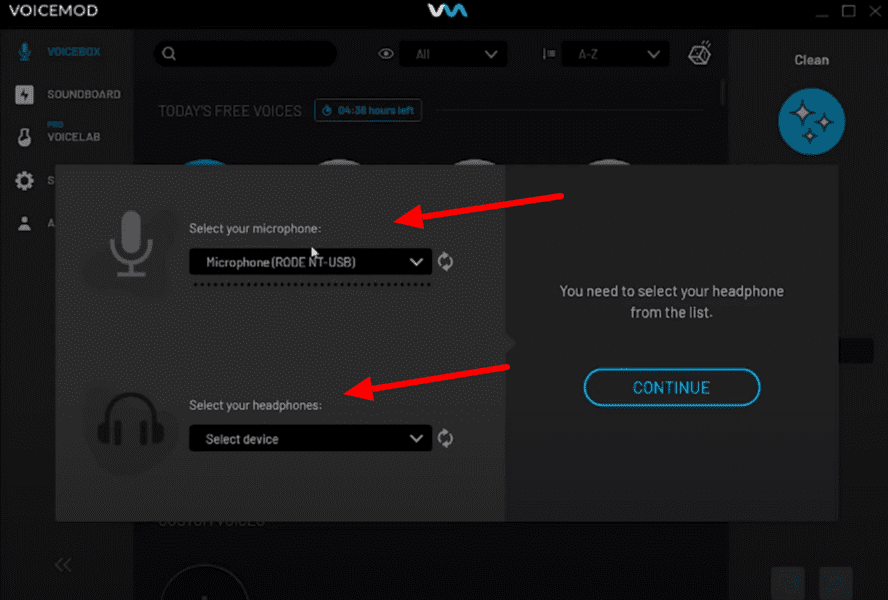
#삼. 음성 필터 선택: 입력-출력을 선택했으면 음성에 대한 여러 필터를 미리 확인할 차례입니다. 매일 새로운 필터가 추가되는 것을 볼 수 있습니다. 무료 회원이 사용할 수 있는 필터에는 제한이 있습니다. 모든 필터를 즐기려면 프리미엄 버전으로 업그레이드할 수 있습니다.
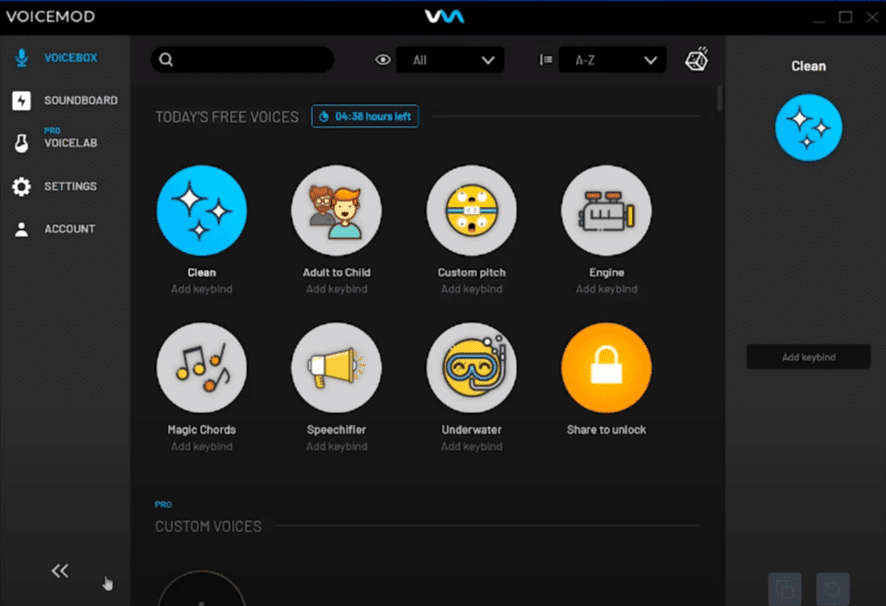
#4. 음성 설정: Discord 계정을 열어 Voicemod와 Discord를 연결할 수 있습니다. 열리면 설정으로 이동하십시오. 앱 설정에서 ‘음성 및 영상’을 선택하세요. 입력 장치를 ‘기본값’에서 ‘Voicemod 가상 오디오 장치’로 변경합니다.
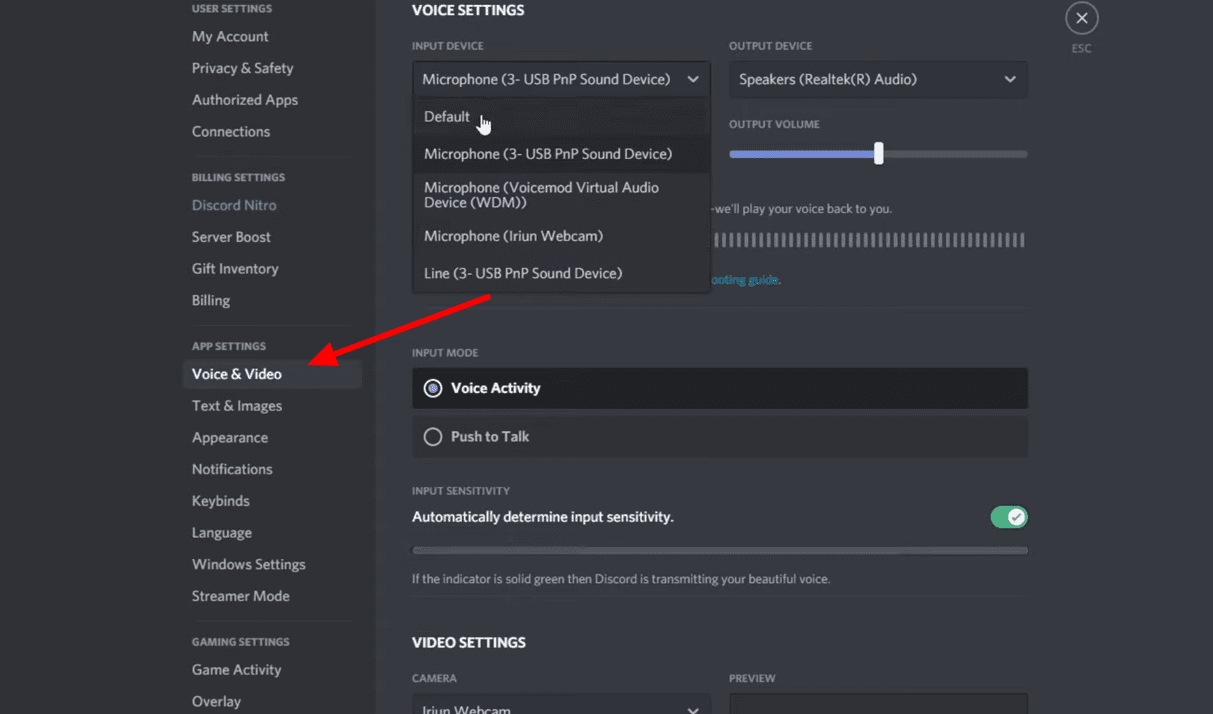
안드로이드 모바일
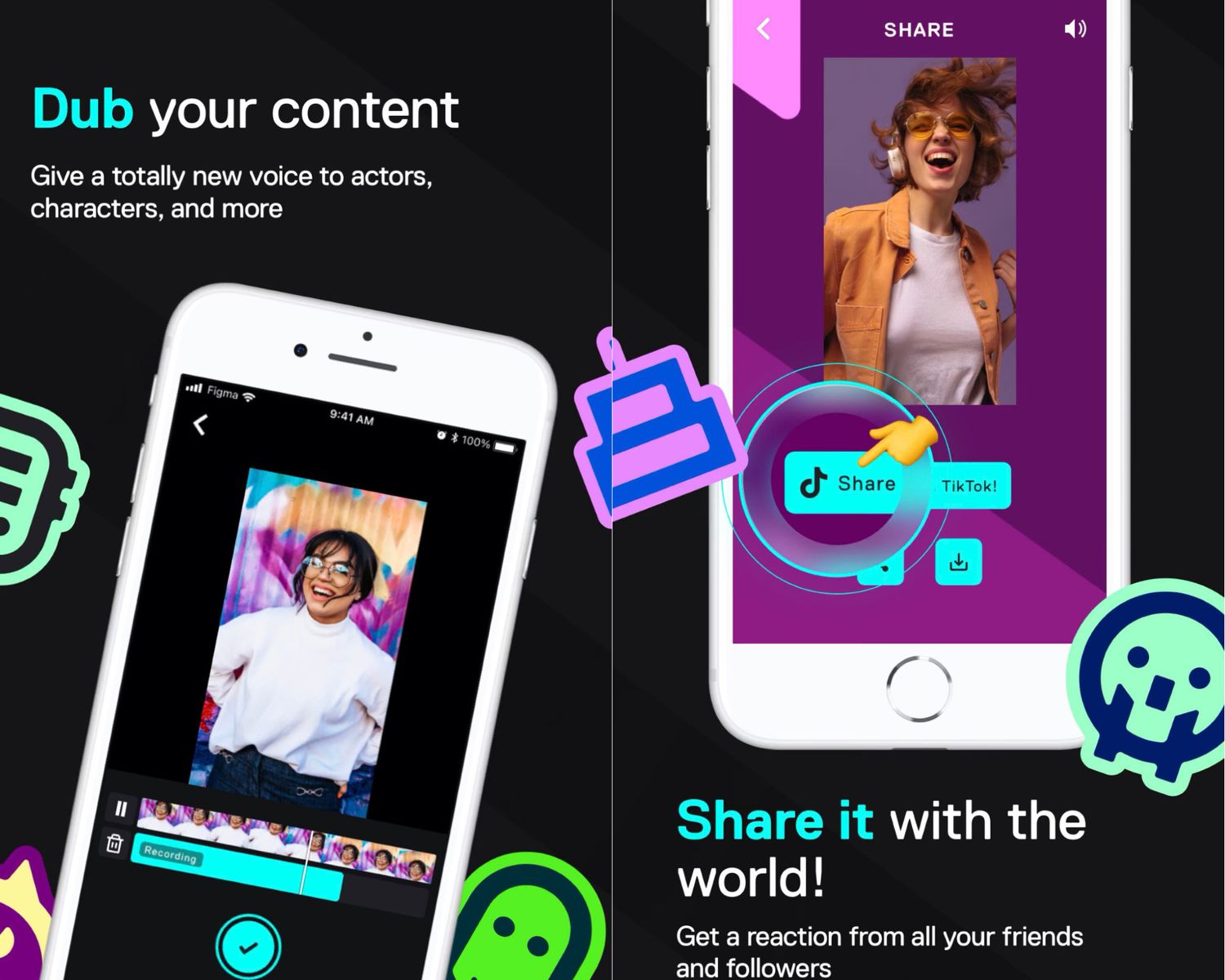
Voicemod는 귀하의 기기에서도 사용할 수 있습니다. 안드로이드 모바일 장치. “Voicemod 클립”이라는 이름으로 찾을 수 있습니다. Voicemod는 카메라에 부착된 필터 세트와 모바일 장치용 음성 필터를 제공합니다. 콘텐츠 제작자라면 이 기능을 통해 매력적인 콘텐츠를 만들 수 있습니다.
Android 스마트폰에서 사용하는 방법을 살펴보겠습니다.
#1. Android 휴대전화에서 “Google Play 스토어”를 엽니다. 검색창에 ‘Voicemod Clips’를 검색하여 최신 버전을 다운로드하세요.
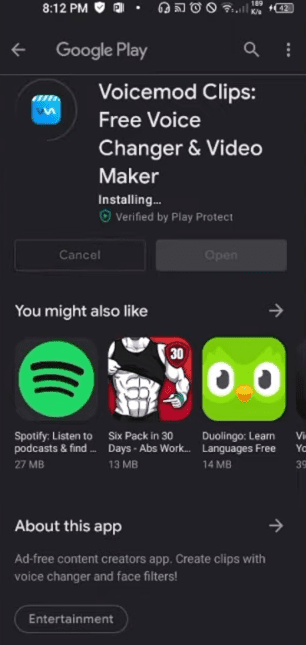
#2. 응용 프로그램이 다운로드되면 응용 프로그램을 열어 프로필 설정을 완료합니다. 음성 및 비디오 필터의 전체 목록을 볼 수 있습니다. 휴대폰용 Voicemod를 사용하여 Instagram, Snapchat 등의 동영상을 만들 수 있습니다.
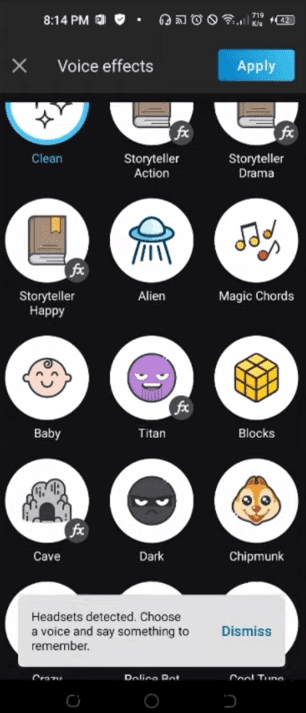
#삼. 이제 스마트폰에서 Discord 애플리케이션을 엽니다. 설정으로 이동합니다.
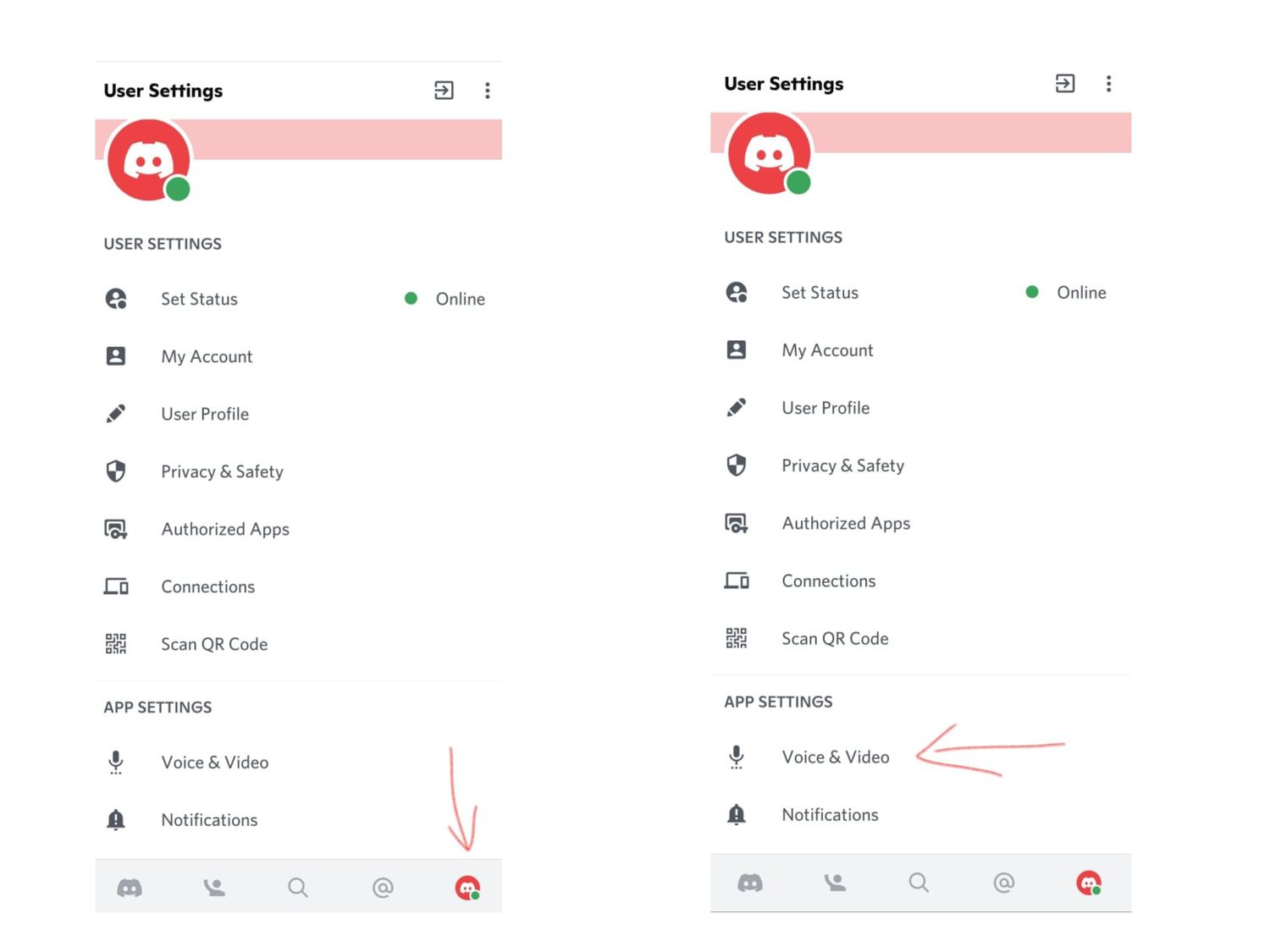
“음성 및 비디오”옵션을 선택하십시오. ‘입력 장치’ 옵션에서 “Voicemod”를 선택합니다. 이제 출력 장치 옵션에서 “헤드셋”을 선택합니다.
이제 Voicemod를 통해 음성에 필터를 적용할 수 있습니다.
iOS 모바일
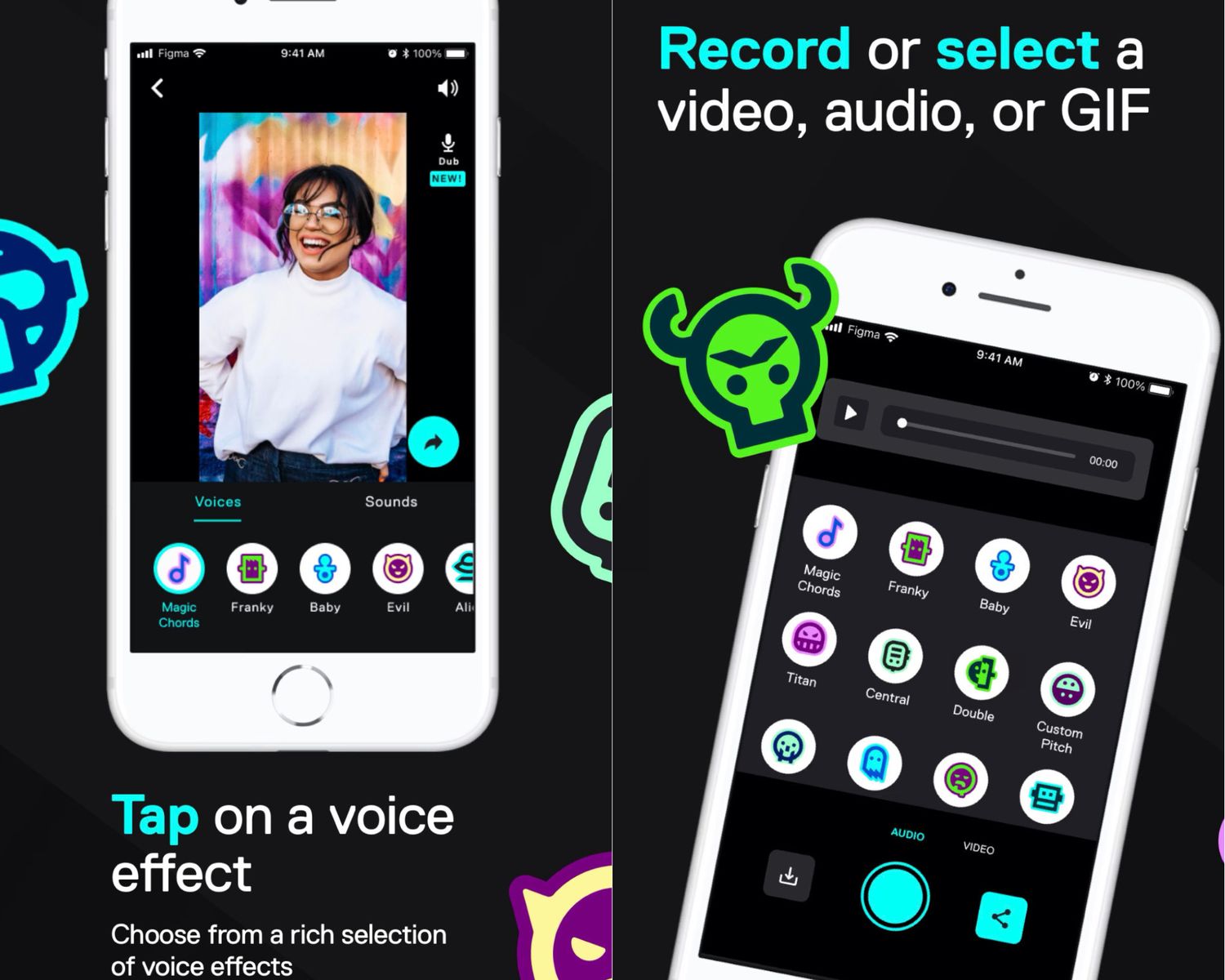
보이스모드는 iOS 또한. iPhone에서 사용하려면 다음 단계를 따르세요.
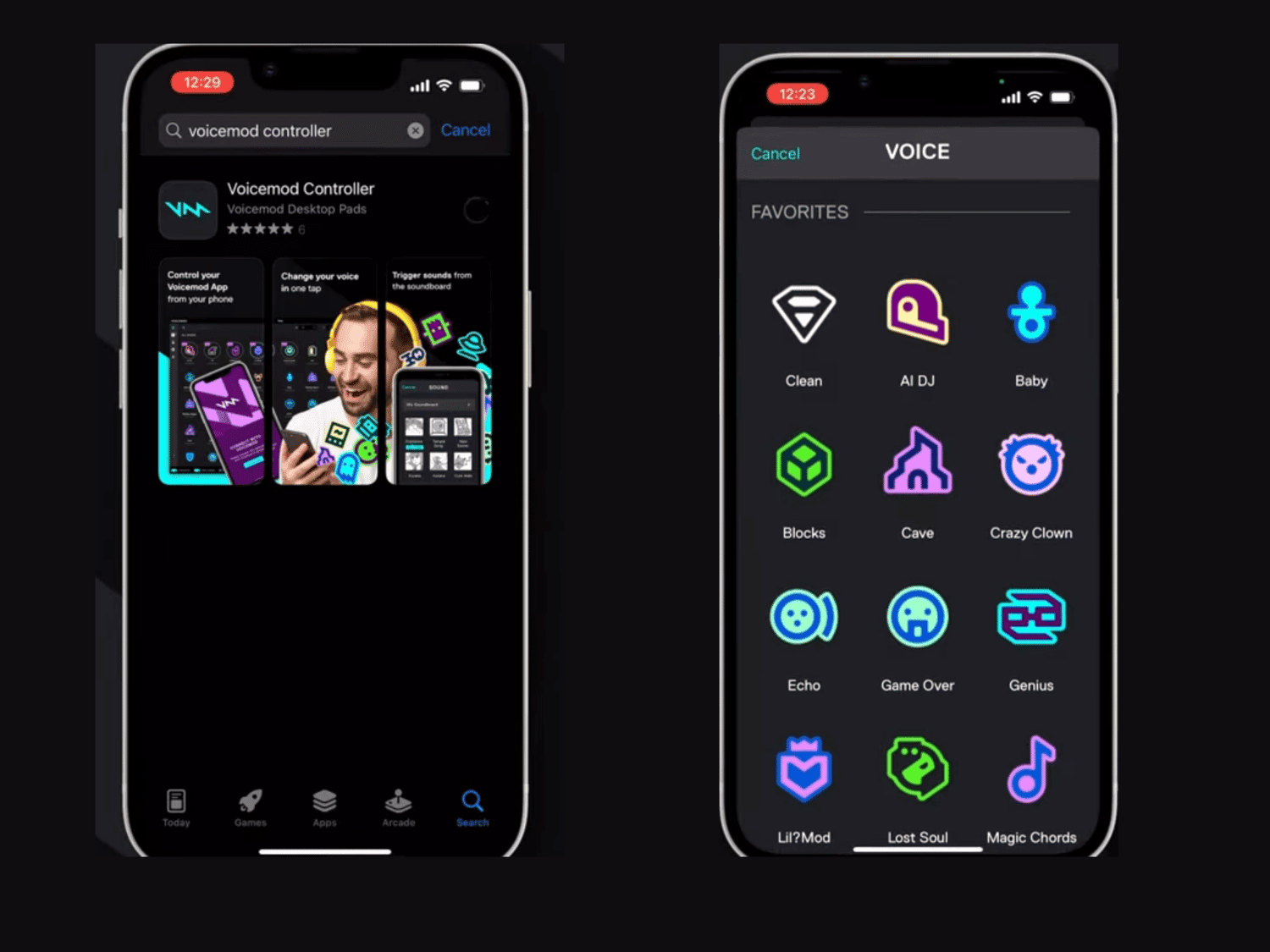
#1. Apple의 “App Store”를 열고 검색 상자에서 Voicemod Clips를 검색합니다. 최신 버전을 다운로드하여 설치합니다.
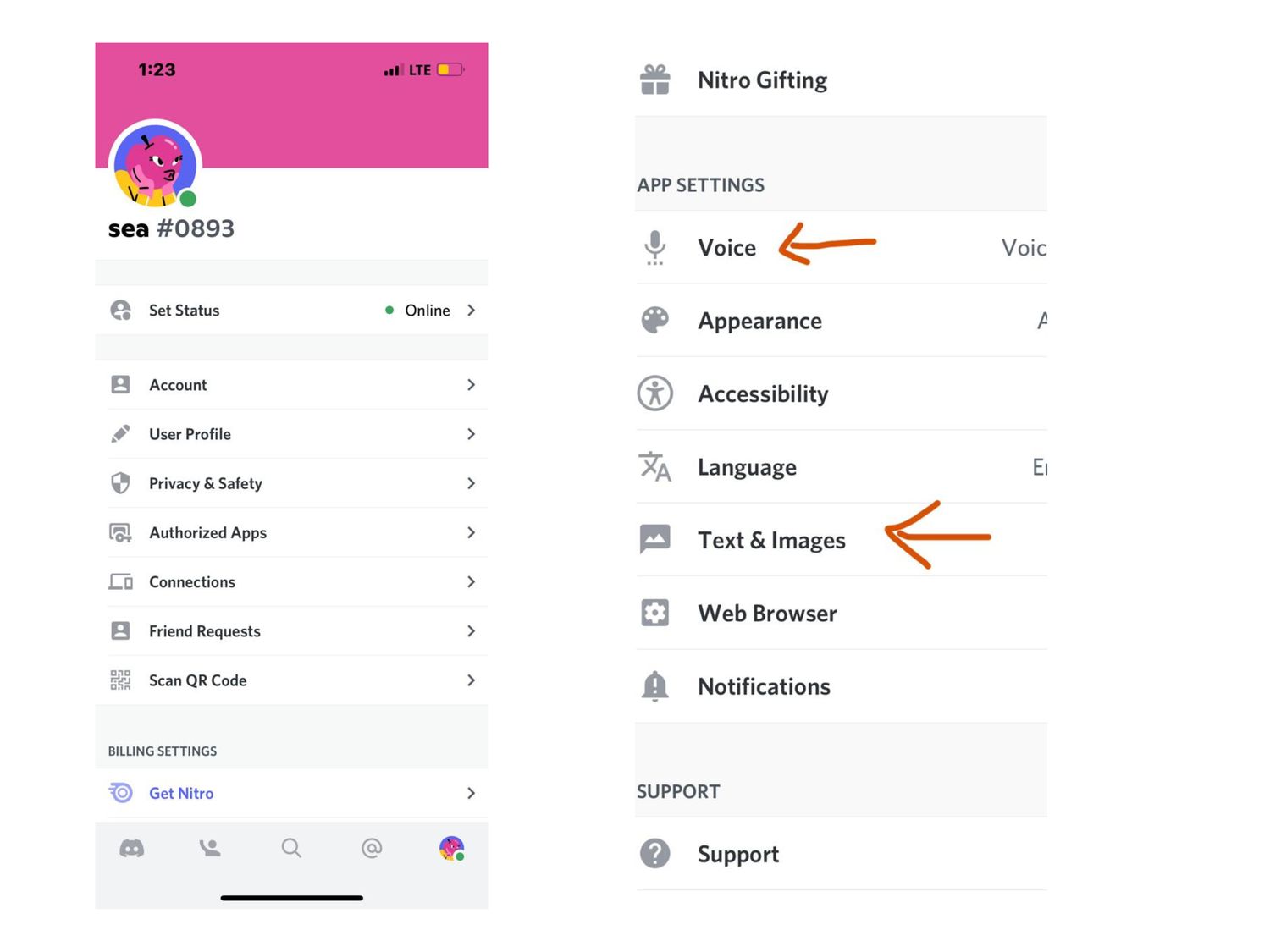
#2. iPhone에서 Discord 앱을 열면 톱니바퀴 아이콘이 표시됩니다. 그것을 누르십시오. 설정을 엽니다. “음성 및 비디오”옵션을 누릅니다. 입력 장치 옵션으로 Voicemod를 선택합니다. 출력 장치 옵션에서 헤드셋을 선택합니다.
이제 시작할 수 있습니다.
결론
Voicemod는 데스크톱 및 모바일 사용자를 위한 훌륭한 프로그램입니다. 따라서 Discord의 게이머이든 콘텐츠 제작자이든 상관없이 모든 경우에 큰 도움이 될 수 있습니다. 자신의 목소리를 해당 목소리로 빠르게 변환하고 매력적인 콘텐츠를 만들 수 있습니다.
